В качестве меры предосторожности люди и организации скрывают свои сети Wi-Fi, особенно если они не предназначены для публичного использования. Они предпочитают не транслировать SSID, чтобы, когда люди включают Wi-Fi, он не появлялся в списке доступных сетей для подключения. Ваш лучший друг может скрыть свою сеть Wi-Fi от соседа по комнате и других людей в доме, но это также заблокирует вас. В этом руководстве показано, как подключиться к скрытым сетям Wi-Fi через панель задач и настройки Windows.
Забыли пароль от Wi-Fi? Мы покажем вам, как просмотреть сохраненные пароли Wi-Fi в Windows .
Подключение к скрытому Wi-Fi с помощью панели задач
Прежде чем подключиться к скрытой сети Wi-Fi, вам необходимо знать имя сети или SSID (идентификатор набора услуг), тип шифрования и пароль сети. Получите эту информацию у владельца сети Wi-Fi.
Затем щелкните значок сети на панели задач Windows. Откройте список доступных сетей Wi-Fi для подключения. Вы можете Contents
Подключение к скрытому Wi-Fi с помощью панели задач
ощью нескольких быстрых исправлений">исправьте, что ваша сеть Wi-Fi не отображается с помощью нескольких быстрых исправлений , если не можете увидеть определенную сеть.Вы увидите сеть под названием Скрытая сеть. Нажмите на него, убедитесь, что установлен флажок Подключаться автоматически, и нажмите Подключиться.
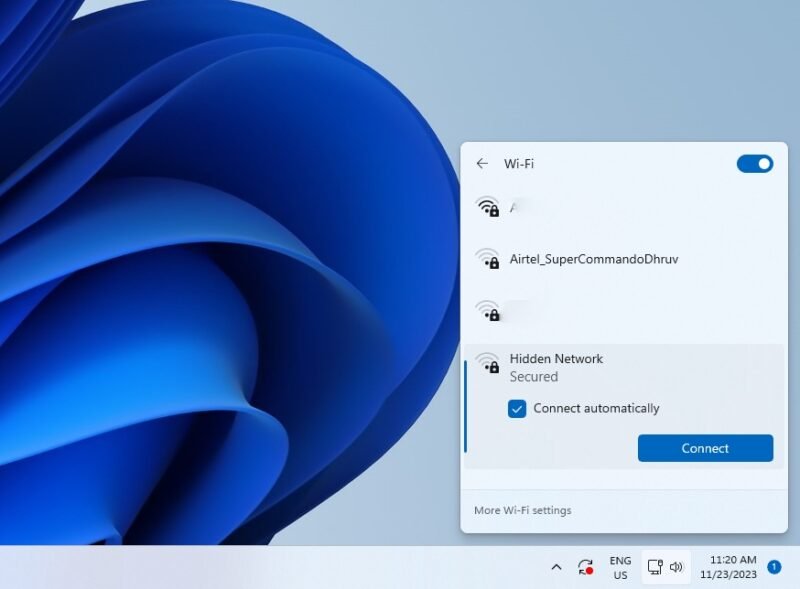
Вам будет предложено ввести SSID сети. На основе информации, полученной от владельца Wi-Fi, введите имя в поле и нажмите Далее.
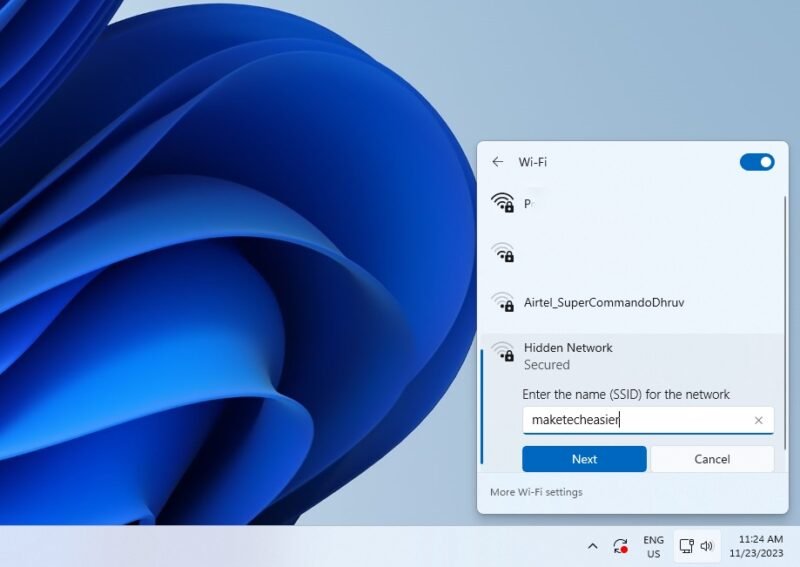
На следующем экране вам будет предложено ввести ключ безопасности сети или пароль. Введите полученный пароль и еще раз нажмите Далее.
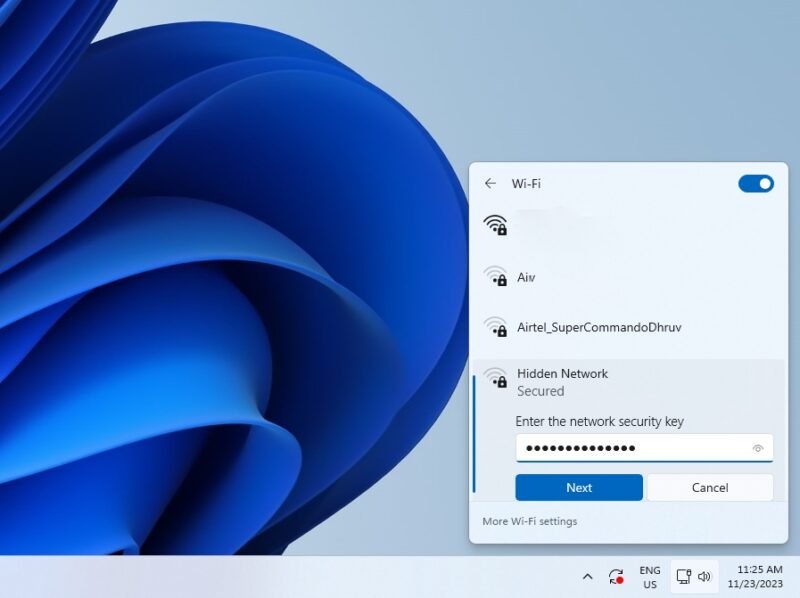
Когда ваша система проверит и подключится к сети, появится сообщение с вопросом, хотите ли вы сделать свой компьютер доступным для обнаружения. Выберите Да или Нет.
Совет : настройте свой компьютер подключитесь к предпочитаемой вами сети автоматически.
Подключиться к скрытому Wi-Fi с помощью настроек
Следующий метод предоставляет альтернативный способ подключения к скрытым сетям Wi-Fi с использованием настроек Windows.
Откройте экран Настройки, нажав Win+ I. Выберите Сеть и Интернет слева, затем нажмите Wi-Fi справа.
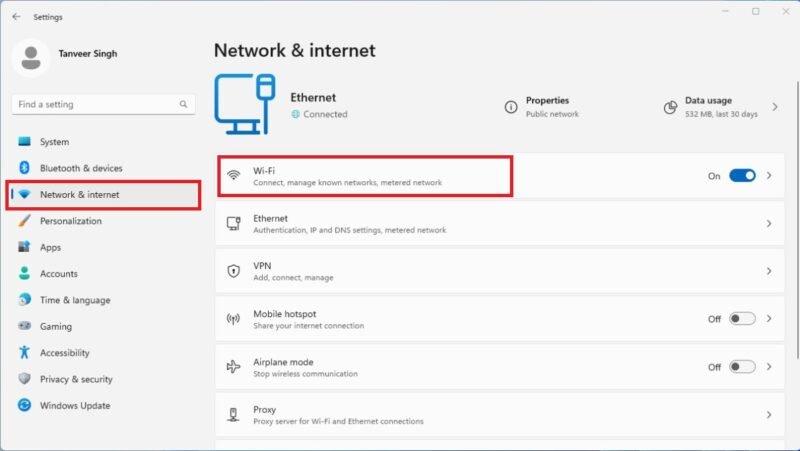
Нажмите Управление известными сетями.
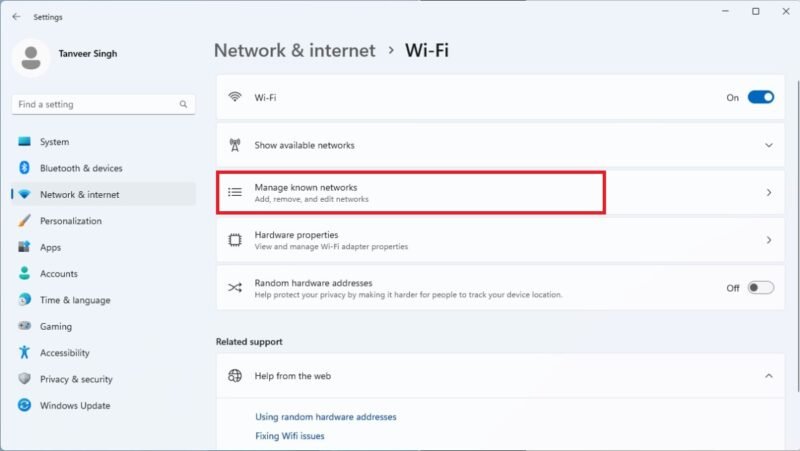
Рядом с надписью Добавить новую сеть нажмите Добавить сеть. Добавьте Имя сети, Тип безопасности и Ключ безопасности. Установите флажки Подключаться автоматически и Подключаться, даже если эта сеть не осуществляет вещание, чтобы вам не приходилось повторять этот процесс каждый раз.
Нажмите Сохранить и подождите, пока ваш компьютер подключится к добавленной сети.
Как показать скрытую сеть, если у вас есть данные маршрутизатора
Чтобы отобразить скрытую сеть, вам понадобятся данные для входа на веб-сайт вашего маршрутизатора. Информация для входа по умолчанию, указанная в руководстве по продукту, будет работать, если вы ее не изменили. Вам также понадобится сетевой ключ, SSID и ключ шифрования, которые обычно находятся сзади/снизу маршрутизатора.
Если у вас возникли проблемы с определением IP-адреса вашего маршрутиза
Подключиться к скрытому Wi-Fi с помощью настроек
asier.com/cheatsheet/router-ip-addresses/" title="общие адреса маршрутизатора">общие адреса маршрутизатора на наличие популярных марок маршрутизаторов и найти IP-адрес для своего. В большинстве случаев известно, что IP-адрес 192.168.1.1 работает.После получения всех необходимых данных введите IP-адрес маршрутизатора при подключении к сети. Введите идентификатор и пароль на экране и перейдите к настройкам после входа в систему. Параметры будут выглядеть по-разному для разных маршрутизаторов, но вам нужно найти что-то похожее на Настройки Wi-Fi или Локальный. Сеть.
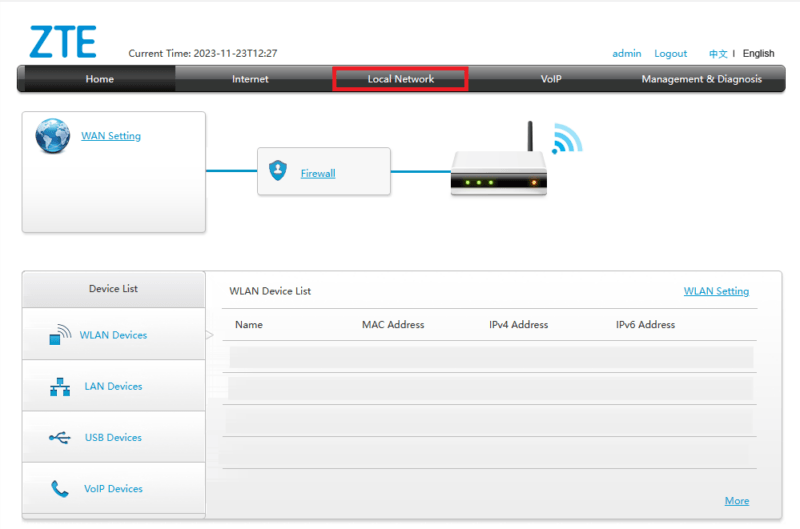
В окне настроек найдите настройки WLAN или Wi-Fi и найдите что-то под названием Конфигурация SSID WLAN или Настройки SSID.
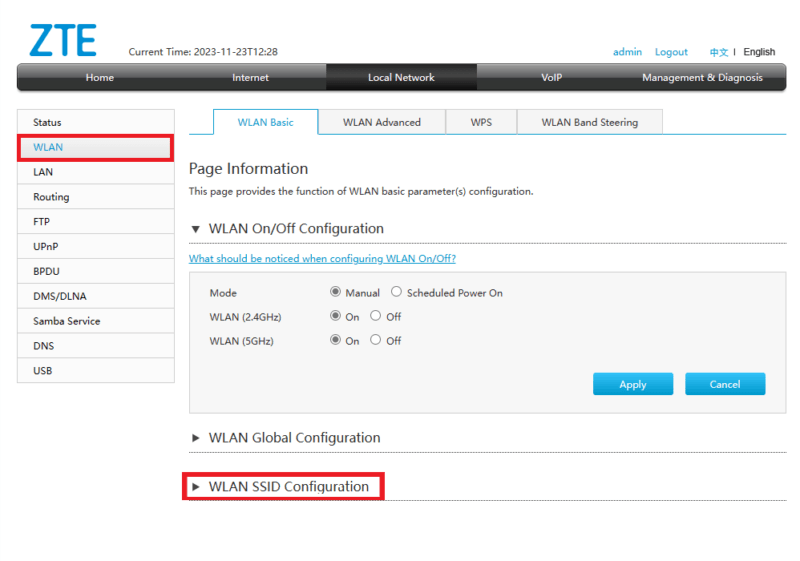
На этом экране вы увидите возможность скрыть SSID. Снимите флажок с этого параметра или выберите Выключить (в зависимости от страницы настроек вашего маршрутизатора), чтобы сеть стала видимой. Если на этой странице указано несколько SSID, вам придется сделать это для каждой сети, которую вы хотите сделать видимой.
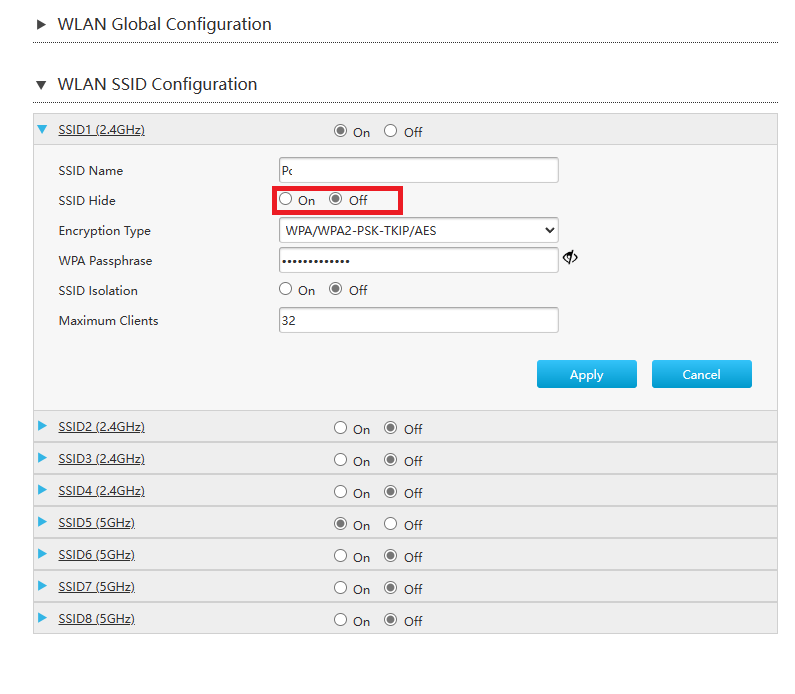
Нажмите Применить или Сохранить, чтобы сохранить изменения.
Если
Как показать скрытую сеть, если у вас есть данные маршрутизатора
видны другим. Если вас беспокоит несанкционированный доступ к вашей сети из-за ее видимости, вы можете проверять и удалять нежелательные соединения с вашего Wi-Fi .Часто задаваемые вопросы
Более ли безопасна скрытая сеть?
Нет. Скрытие вашей сети только не позволяет маршрутизатору передавать ваш SSID. Скрытая сеть не защитит вас от злоумышленников, которые активно преследуют скрытые сети. Для дополнительной безопасности выберите надежный пароль и шифрование, например WPA3, а если ваше устройство не поддерживает WPA3, выберите WPA2.
Можно ли найти мою сеть после ее скрытия?
Да. Имя или идентификатор вашей сети будут скрыты, но не сама сеть. Анализаторы беспроводных сетей, такие как Netspot, SolarWinds Wi-Fi и Acrylic Wi-Fi, могут легко обнаружить вашу сеть и предоставить другим пользователям имя вашей сети или SSID.
Может ли подключение к общедоступной сети Wi-Fi сделать мое устройство уязвимым для хакеров?
Да. Ваш компьютер уязвим для хакеров при использовании общедоступной сети, поскольку генерируемая информация, включая ваши данные, не зашифрована. Используя общедоступную сеть Wi-Fi, киберпреступники могут легко получить доступ к вашей личной информации и украсть ее. Но можно узнать, входит ли кто-то еще на ваш компьютер с Windows.
Изображение предоставлено: Unsplash . Все скриншоты сделаны Танвиром Сингхом.


